Configurar y optimizar filtros de spam en Windows Live Mail
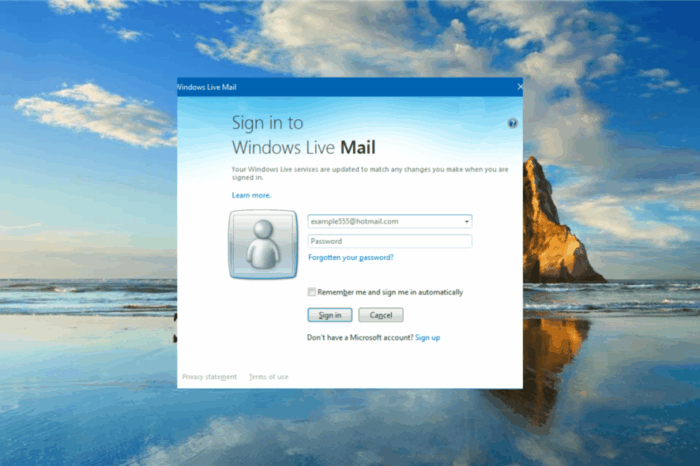
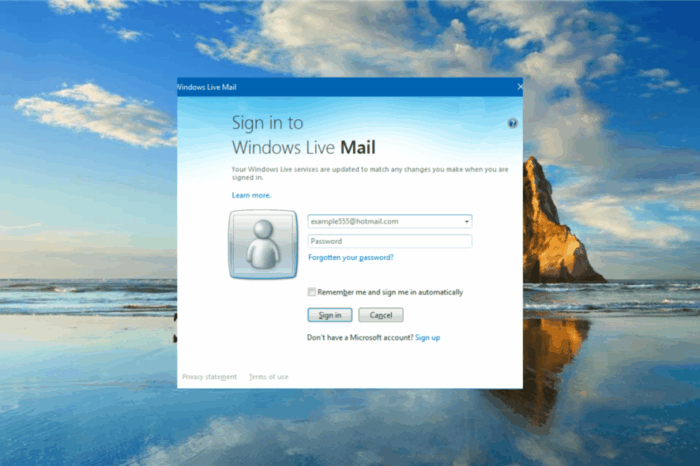
Windows Live Mail permite filtrar correos basura, crear listas blancas de remitentes de confianza y bloquear direcciones o dominios. A continuación tienes una guía paso a paso para configurar el filtrado, ajustes recomendados y soluciones para los problemas más comunes.
Contenido
- Cómo cambiar la configuración de spam en Windows Live Mail
- Crear reglas de mensaje para mover spam persistente
- Ajustes recomendados (mejoras rápidas)
- Solución de falsos positivos (correo legítimo en Junk)
- Checklist operativo y método de revisión continua
- Alternativas y cuándo migrar
- Árbol de decisiones para escoger nivel de filtrado
- Preguntas frecuentes
Cómo cambiar la configuración de spam en Windows Live Mail
Tiempo estimado: 15 minutos
Sigue estos pasos desde el cliente. Si tu Windows Live Mail presenta problemas de sincronización en Windows 10 u 11, revisa primero la guía de instalación compatible para tu versión del sistema operativo.
- Abre las opciones de seguridad
- En la cinta: ve a Home › Junk › Safety options…
- Si no aparece la cinta: usa File › Options › Safety options…
- Nota: el nombre puede variar ligeramente según la versión, pero la opción de Seguridad o Seguridad del correo suele estar disponible.
- Elige el nivel de filtrado
- Pestaña Options: selecciona entre No Automatic Filtering, Low, High o Safe List Only.
- Recomendación inicial: empieza en Low para reducir falsos positivos. Sube a High si recibes mucho spam. Safe List Only sólo debe usarse si controlas todas las direcciones entrantes.
- Haz clic en Apply.
- Añade remitentes de confianza (lista blanca)
- Ve a Safe Senders › Add…
- Escribe una dirección completa o dominio (por ejemplo, usuario@ejemplo.com o @empresa.com).
- Marca Also trust e-mail from my Contacts para confiar automáticamente en contactos.
- Pulsa OK.
- Añade destinatarios seguros (listas o alias)
- En Safe Recipients › Add… introduce listas de correo o alias (por ejemplo, lista@dominio.com) para que esos mensajes nunca vayan a Junk.
- OK para confirmar.
- Bloquea remitentes no deseados (lista negra)
- En Blocked Senders › Add… escribe la dirección o dominio del spammer.
- Puedes eliminar entradas si bloqueas por error con Remove.
- OK para guardar.
- Ajusta el filtrado internacional (opcional)
- En International: usa Blocked Top-Level Domain List para bloquear países de los que nunca esperas correo.
- Usa Blocked Encoding List para filtrar correos en escrituras/encodings que no utilices.
- OK para aplicar.
- Activa la protección contra phishing
- En la sección Phishing o Security habilita mover mensajes sospechosos de phishing a Junk y bloquear imágenes externas en correos HTML.
- Apply › OK.
- Entrena el filtro con tu uso
- Marca mensajes en la Bandeja de entrada › Home › Junk › Junk E-mail para moverlos a la carpeta de correo no deseado.
- Para falsos positivos, abre Junk E-mail, selecciona el mensaje y elige Not Junk para restaurarlo; así el filtro aprende.
Ejemplos de entradas a añadir
- Safe Senders: soporte@tu-banco.com, @proveedor.com
- Blocked Senders: spammer123@correo.com, @publicidad.agresiva
- Safe Recipients: lista-de-empresa@dominio.local
Crear reglas de mensaje para mover spam persistente
Si ciertos correos promocionales o remitentes siguen llegando, crea reglas que capturen palabras clave, remitentes o asuntos y muevan el correo a Junk o a una carpeta personalizada.
- Abre Message Rules: pestaña Folders › Message rules.
- Elige condiciones: por ejemplo, From contains people o Subject contains specific words.
- Define la acción: Move it to the specified folder y selecciona Junk E-mail o una carpeta “Spam” que hayas creado.
- Añade valores: haz clic en los elementos subrayados para añadir direcciones, dominios o palabras clave.
- Sube la regla: coloca la regla cerca de la parte superior para que se ejecute antes que otras.
- OK para guardar.
Plantillas rápidas de reglas útiles:
- Asunto contiene: “Oferta”, “Promoción”, “Gana” → mover a Spam
- From contiene: dominios genéricos como @marketing.[tld] → mover a Spam
- Contiene enlace corto (bit.ly) en el cuerpo → mover a Spam
Ajustes recomendados (mejoras rápidas)
- Empieza en Low y ajusta a High si sigue entrando spam.
- Mantén sincronizados los filtros del servidor (webmail) y del cliente: configura listas en tu proveedor (Outlook.com, Gmail) para bloquear antes de la entrega.
- Coincide el idioma de la interfaz con tu lengua principal para reducir clasificaciones erróneas.
- Revisa regularmente las listas Safe/Blocked cada 1–3 meses.
- Usa reglas para patrones repetitivos en asunto, remitente o contenido.
Solución de falsos positivos (correo legítimo en Junk)
- Añade el remitente o dominio a Safe Senders.
- En la carpeta Junk E-mail marca Not Junk para restaurar y enseñar al filtro.
- Comprueba el filtrado internacional y desbloquea TLDs o encodings legítimos si es necesario.
- Si usas IMAP, sincroniza y confirma también las listas en la web de tu proveedor (servidor).
Checklist operativo: revisión semanal y correcciones rápidas
- Revisión semanal (5 minutos): abre Junk E-mail, revisa 10 primeros mensajes, restaura los legítimos.
- Mensual (10–15 minutos): revisa Safe/Blocked Senders y actualiza entradas obsoletas.
- Tras migración o cambio de cuenta: exporta/importa reglas y listas si es posible.
- Si recibes phishing recurrente: activa bloqueo de imágenes externas y marca mensajes como phishing desde el cliente y la web.
Playbook: Procedimiento estándar para gestionar picos de spam
- Detectar: incrementos de spam en 24–48 horas.
- Aislar: identifica patrones (dominio, palabra en asunto, enlaces).
- Bloquear provisionalmente: añade bloqueos por dominio y crea una regla de movimiento.
- Monitorizar: observa la carpeta Junk por 3–7 días para validar la eficacia.
- Ajustar: afina condiciones de la regla; si hay falsos positivos añade remitentes a Safe Senders.
- Orquestar con servidor: añade filtros equivalentes en el webmail del proveedor.
- Documentar: guarda el conjunto de reglas y listados en un archivo de texto o en tu gestor de contraseñas para auditoría.
Árbol de decisiones para escoger nivel de filtrado
flowchart TD
A[¿Recibes mucho spam en bandeja de entrada?] -->|No| B[Usar Low]
A -->|Sí| C[¿Pierdes correos legítimos?]
C -->|Sí| D[Usar Low + añadir remitentes seguros]
C -->|No| E[Usar High]
E --> F[Si siguen entrando, crear reglas específicas]
D --> F
B --> G[Revisar mensualmente]
F --> H[Revisar y ajustar listas de servidor]¿Cuándo falla y alternativas
Cuándo Windows Live Mail puede fallar:
- En sistemas modernos (Windows 10/11) pueden aparecer fallos de sincronización o caídas por compatibilidad.
- El filtrado del cliente no detiene correos antes de la descarga si el servidor no aplica filtros.
- Listas largas de reglas pueden ralentizar la aplicación.
Alternativas y pasos a seguir:
- Usar el filtrado del proveedor (Outlook.com, Gmail, O365) para bloquear antes de la entrega.
- Migrar a Outlook para Windows, que recibe soporte activo y mejores integraciones con servicios Microsoft.
- Utilizar una solución anti-spam dedicada (appliance o servicio cloud) si gestionas múltiples cuentas o dominio propio.
Mecanismos mentales y heurísticos para decidir ajustes
- Seguridad primero: si sospechas phishing, bloquea imágenes externas y marca como phishing.
- Menos es más: reglas muy amplias generan falsos positivos; prefieres varias reglas específicas.
- Defensa en capas: combina filtros del servidor + filtros del cliente + reglas manuales.
- Retroalimentación rápida: cada vez que restauras un correo legítimo, el sistema aprende; hazlo siempre.
Lista rápida de comprobaciones por roles
- Usuario final:
- Revisar carpeta Junk semanalmente.
- Añadir remitentes legítimos a Safe Senders.
- Reportar phishing al proveedor.
- Administrador de TI:
- Coordinar reglas del servidor y del cliente.
- Mantener inventario de dominios bloqueados.
- Automatizar exportación de listas para recuperación.
- Soporte técnico:
- Verificar versiones de Windows Live Mail en equipos con problemas.
- Recomendar migración a Outlook cuando haya incompatibilidades.
Buenas prácticas de naming y ejemplos de reglas
- Nombra tus reglas con prefijos: SPAM-
- (ej.: SPAM-asunto-promocion-2025) - Ejemplo de condición avanzada: If Subject contains “Oferta” AND From not in Safe Senders → Move to Spam.
- Evita usar solo palabras comunes (“alerta”, “actualización”) sin combinarlas con dominio o enlaces.
Privacidad y seguridad (notas rápidas)
- Bloquear imágenes externas reduce el riesgo de confirmación de direcciones válidas por parte del atacante.
- Marcar phishing y enviar reportes ayuda a que el proveedor mejore las reglas del servidor.
- No pulses enlaces sospechosos; preferible marcar y bloquear el remitente.
Alternativas y pasos para migrar a Outlook
Si decides migrar a Outlook en Windows:
- Exporta tus mensajes y reglas desde Windows Live Mail (usa archivo .eml o herramientas de exportación).
- Importa correos a Outlook y recrea reglas si la importación no conserva la lógica exacta.
- Verifica las listas de remitentes seguros y bloqueados en Outlook.com (si usas cuenta Microsoft) para coherencia.
- Testea la recepción durante 7 días antes de desactivar Live Mail.
Preguntas frecuentes
¿Qué nivel de filtrado es más seguro para empezar?
Empieza con Low para minimizar falsos positivos. Sube a High si tu bandeja se llena de spam. Safe List Only solo si recibes correo desde direcciones controladas.
¿Dónde están las opciones si no veo el botón Junk?
Usa File › Options › Safety options… en el menú. En algunas versiones la cinta oculta el acceso directo, pero la opción aparece en el menú de archivo.
¿Funcionan las listas Safe/Blocked con IMAP y POP?
Sí. Las reglas y listas se ejecutan en el cliente. Para mejores resultados configura también el filtrado en el webmail del proveedor.
¿Puedo mover automáticamente spam recurrente por asunto o palabras clave?
Sí, crea Message Rules basadas en asunto, remitente o contenido para mover automáticamente el correo a Junk o a una carpeta personalizada.
Resumen final
Windows Live Mail todavía puede ofrecer una experiencia segura si combinas el filtrado del cliente con las protecciones del servidor. Mantén un equilibrio entre la agresividad del filtro y las listas de remitentes de confianza. Revisa Junk regularmente, crea reglas para patrones repetidos y contempla migrar a Outlook si tus necesidades de seguridad y compatibilidad superan lo que Live Mail puede ofrecer.
Importante: No marques correos legítimos como spam por error. Restaurarlos enseña al filtro y evita pérdidas de información.
Materiales similares

Podman en Debian 11: instalación y uso
Apt-pinning en Debian: guía práctica

OptiScaler: inyectar FSR 4 en casi cualquier juego
Dansguardian + Squid NTLM en Debian Etch

Arreglar error de instalación Android en SD
